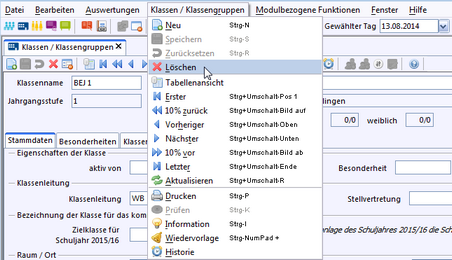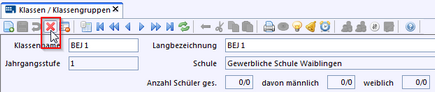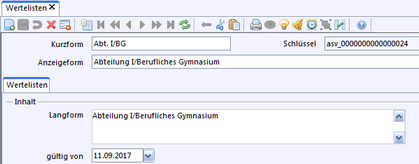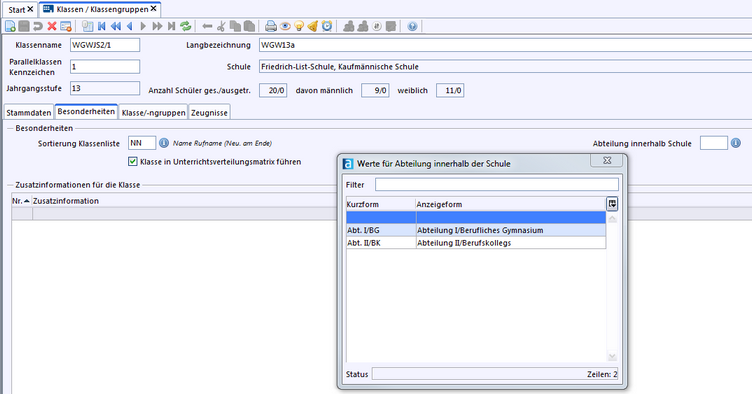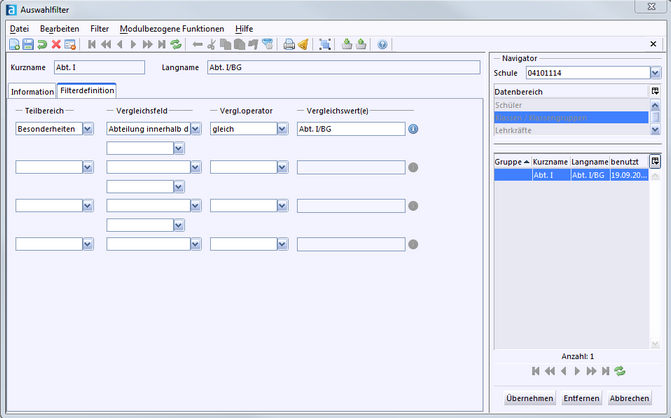Um Schülerdaten zu erfassen oder zu importieren muss vorab die Klassenstruktur der Schule angelegt sein.
Jede ASV-Klasse hat zumindest eine Klassengruppe.
Um z. B. jahrgangsgemischte Klassen abzubilden oder verschiedene Bildungsgänge einer Klasse zuzuordnen, legen Sie mehrere Klassengruppen (innerhalb der Klasse) an.
Auf Ebene der Klassengruppe machen Sie Angaben wie Bildungsgang, Stundentafel oder Zeugnisart.
|
Videotutorial
Klassen anlegen |
Letzte Aktualisierung: 26.09.2025
Öffnen Sie das Modul Klassen über das ASV-Startfenster oder das entsprechende Symbol Neue Klasse anlegen Eine neue Klasse legen Sie über durch Klick auf das Symbol Eine neu angelegte Klasse besteht vorerst aus einer Klassengruppe. Weitere Klassengruppen können im Reiter Klasse/-ngruppen über Modulbezogene Funktionen: Klassengruppen Bei der Neuanlage einer Klasse öffnet sich das Fenster Klasse erfassen - Vorbelegung. Die Grundeinstellung ist Keine Vorbelegung (leeres Eingabefeld) und Unterrichtselemente nicht übernehmen. Dies bestätigen Sie entweder mit OK oder Sie markieren Vorbelegung mit Daten der Klasse bwz. Unterrichtselemente mit übernehmen und wählen die passenden Daten im Auswahlmenü. Folgende Pflichtfelder unter dem Reiter Klasse/-gruppen müssen ausgefüllt werden, damit die Klasse angelegt wird: •unter dem Reiter Stammdaten
•unter dem Reiter Klasse/-ngruppen
Wenn Sie die Angaben speichern, ist die Klasse angelegt und erscheint im Navigator.
Alle anderen Angaben zur Klasse lassen sich nachträglich noch ergänzen. Hinweis: Das Feld Klassengruppenbezeichnung für das Zeugnis wird nur dann verwendet, wenn eine andere Bezeichnung als der Klassenname verwendet werden soll. Die Schaltfläche Schüler anzeigen ... oben rechts bietet die Möglichkeiten, sich eine Klassenliste der gesamten Klasse anzeigen zu lassen und diese zu drucken. Über diese erhalten Sie eine Schülerliste der gewählten Klassengruppe. Die Sortierung der Klassenlisten kann durch einen Klick auf |
•Sortierung der Klassenliste (Schülersortierung): Hier wird die Sortierung der Schüler auf den Klassenlisten (und im Navigator) eingestellt. •Abteilung innerhalb der Schule: Hier können im Programm hinterlegte Werte zugewiesen werden. •Zusatzinformationen für die Klasse: •Bemerkung zur Klasse: frei beschreibbares Textfeld |
Unter dem Reiter Zeugnisse können Sie die zum Jahrgang passenden Zeugnisarten und zugehörigen Zeugniseinstellungen eintragen. |
Neu angelegte Klassen werden stets als letzte in die Liste der Klassen aufgenommen und erhalten so die aktuell höchste Sortiernummer. |
Wählen Sie die Klasse im Navigator aus und klicken Sie auf der Symbolleiste des Modulreiters Klassen/Klassengruppen oder im Menü Klassen/Klassengruppen auf das Symbol |
Auf dem Reiter Besonderheiten können Sie Klassen einer Abteilung innerhalb Ihrer Schule zuweisen. Voraussetzung ist, dass diese Abteilung vorher vom Schuladministrator angelegt wurde. Mit Hilfe von Filtern können Sie sich die Klassen einer bestimmten Abteilung anzeigen lassen. Anlegen von Abteilungen (admin-Zugang erforderlich) >Melden Sie sich als Schuladministrator an (admin...). >Rufen Sie über Datei: Verwaltung >Wählen Sie im Navigator rechts die Werteliste Abteilung innerhalb der Schule (Hoheit S). >Legen Sie über Neuen Datensatz anlegen jede Abteilung an und vergeben Sie eine Abteilungsbezeichnung. Zuweisung der Klasse zu einer Abteilung >Melden Sie sich als Schulleitung, Klassenleitung oder Sekretariatskraft plus an. >Öffnen Sie den Reiter Besonderheiten im Klassenmodul. >Wählen Sie über den i-Button Filtern der Klassen nach Abteilungen >Gehen Sie ins Modul Klassen / Klassengruppen. >Klicken Sie im Navigator auf Auswählen. >Erstellen Sie über >Speichern Sie >Übernehmen Sie den Filter, um die Klassen/Schüler einer bestimmen Abteilung zu sehen. >Entfernen Sie im Navigator den Haken beim Filter, um wieder alle Klassen zu sehen. |
In Anlehnung zu ASD bietet auch ASV-BW ab Version 2.31 die Möglichkeit, Klassen schulintern und dienstellenübergreifend zu klammern. Aktuell hat die Klammerung in ASV noch keine Auswirkung auf die ESS. Klammerung innerhalb eines Mandanten/Schulzweiges >Datei: Schulische Daten > Klammerung Klassen >Neuen Datensatz hinzufügen >Bereich: "innerhalb eines Mandaten/Schulzweiges" auswählen (1). >Klammerklassenbezeichnung eintragen (2). >Klassen auswählen (3). Nach dem Speichern wird dann die Bezeichnung der Klammerung im Navigator angezeigt: Anmerkung: Klassen können nur je einmal geklammert werden. Klammerung Dienststellenübergreifend >Datei: Schulische Daten > Klammerung Klassen >Neuen Datensatz hinzufügen. >Bereich: "dienststellenübergreifend" auswählen (1). >Klammerklassenbezeichnung eintragen (2). >Klasse der eigenen Schule auswählen (3). >Andere Dienststelle(n) auswählen (4). >Klassenname an anderer Dienststelle erfassen (5). >Falls zutreffend Klasse als statistisch zählend markieren. Eine Klasse kann mit mehreren Dienststellen geklammert werden. Welche Klasse statistisch zählen soll, muss vorab mit den beteiligten Dienststellen abgestimmt werden. Nach dem Speichern wird die Bezeichnung der Klammerung im Navigator angezeigt:
|
2025 Service Center Schulverwaltung - Impressum | Datenschutz


 in der Symbolleiste.
in der Symbolleiste.  in der Symbolleiste an.
in der Symbolleiste an.  Neue Klassengruppe hinzufügen
Neue Klassengruppe hinzufügen angelegt werden.
angelegt werden.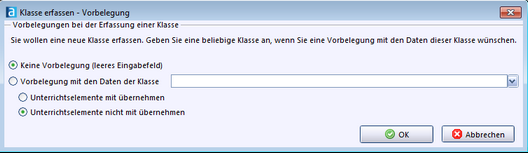
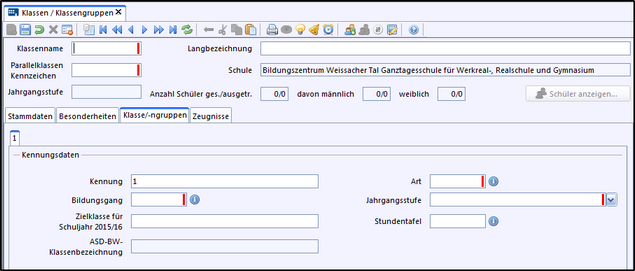

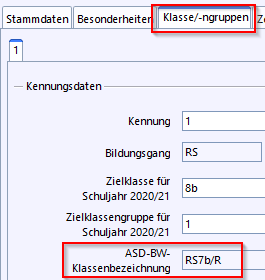

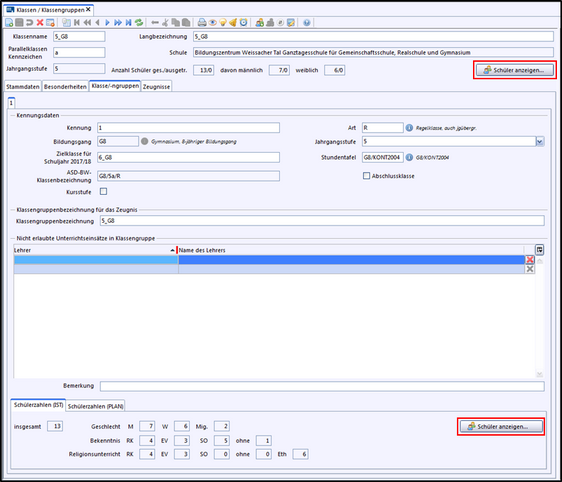

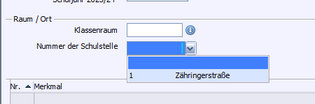
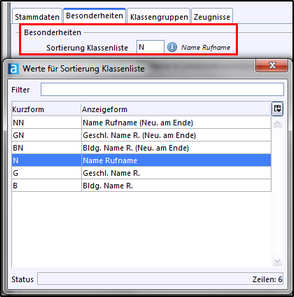
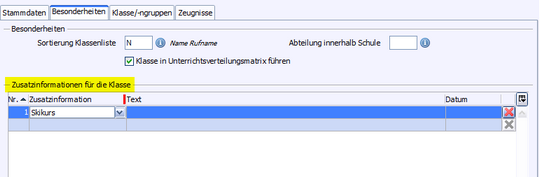
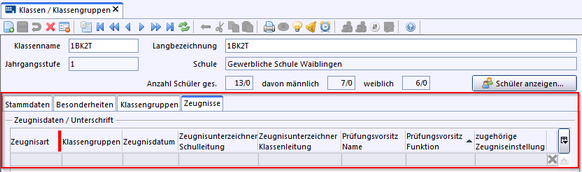


 für
für